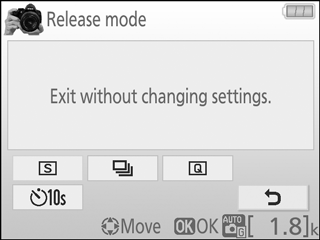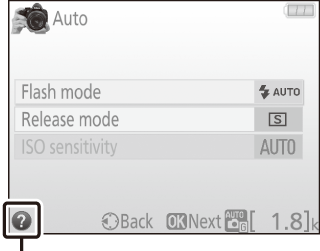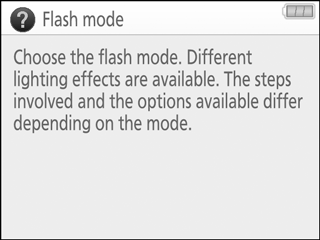Sprievodca
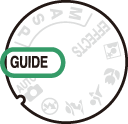
Režim sprievodcu umožňuje prístup k celej škále často používaných a užitočných funkcií. Horná úroveň sprievodcu sa zobrazí po otočení voliča režimov do polohy g.
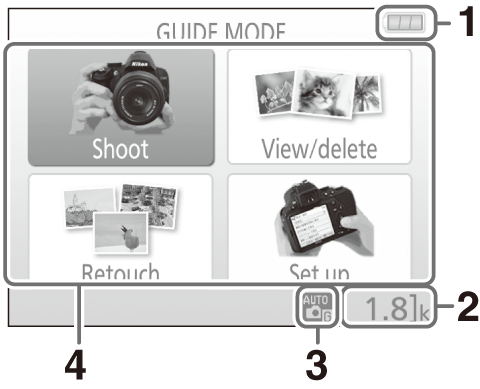
| 1 | Indikátor batérie (0 Úroveň nabitia batérie) |
|---|---|
| 2 | Počet zostávajúcich snímok (0 Počet zostávajúcich snímok) |
| 3 | Režim snímania: Indikátor režimu sprievodcu sa zobrazí na ikone režimu snímania. |
| 4 | Vyberte z nasledujúcich položiek: |
Shoot (Snímanie): Zhotovujte snímky.
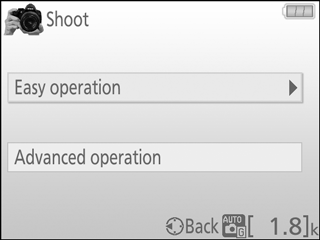
View/delete (Zobraziť/odstrániť): Zobrazenie a/alebo odstránenie snímok.
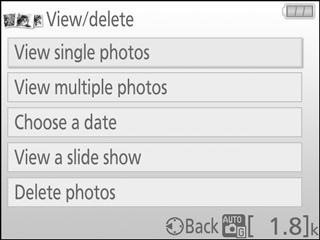
Retouch (Upraviť): Úprava snímok.
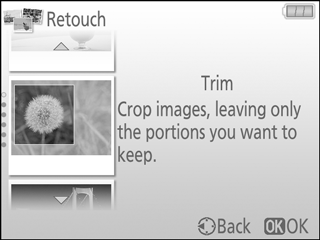
Set up (Nastaviť): Zmena nastavení fotoaparátu.
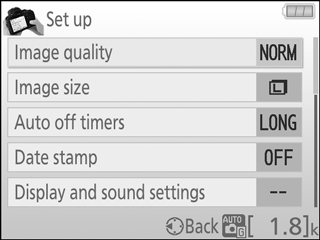
Ponuky režimu sprievodcu
Ak chcete získať prístup k týmto ponukám, zvýraznite Shoot (Snímať), View/delete (Zobraziť/odstrániť), Retouch (Upraviť) alebo Set up (Nastaviť) a stlačte J.
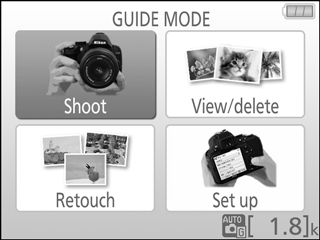


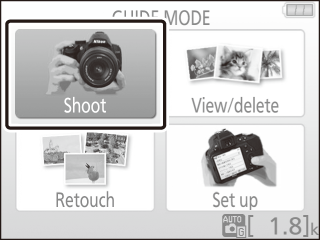

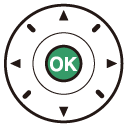
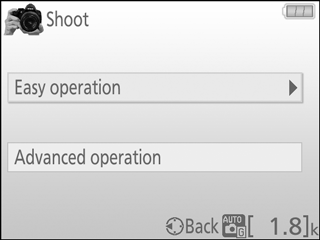
Shoot (Snímať)
| Easy operation (Jednoduchá obsluha) | ||
|---|---|---|
| 4 | Auto (Automatika) | |
| 5 | No flash (Bez blesku) | |
| 9 | Distant subjects (Vzdialené objekty) | |
| ! | Close-ups (Makro) | |
| 9 | Moving subjects (Pohyblivé objekty) | |
| 6 | Portraits (Portréty) | |
| " | Night portrait (Nočný portrét) | |
| 5 | Photograph night landscapes (Fotografovanie nočných krajín) | |
| Advanced operation (Pokročilá obsluha) | |||
|---|---|---|---|
| # | Soften backgrounds (Zjemniť pozadie) | Nastavte clonu. | |
| Bring more into focus (Zaostriť väčšiu časť) | |||
| $ | Freeze motion (people) (Zastaviť pohyb (ľudia)) | Zvoľte čas uzávierky. | |
| Freeze motion (vehicles) (Zastaviť pohyb (vozidlá)) | |||
| Show water flowing (Zobraziť tečúcu vodu) | |||
| H | Capture reds in sunsets (Zachytiť odtiene červenej pri západe slnka) * | Nastavte vyváženie bielej farby tak, aby sa živo zachytili farby pri západe slnka. | |
| Take bright photos (Zhotovovať jasné fotografie) * | Nastavte korekciu expozície tak, aby sa nasnímali jasné (svetlé tóny so zníženým kontrastom) alebo tmavé (tmavé tóny so zvýšeným kontrastom) fotografie. | ||
| Take dark (low key) photos (Zhotoviť tmavé (tmavé tóny so zvýšeným kontrastom) fotografie) * | |||
Ovplyvňuje ďalšie položky Advanced operation (Pokročilá obsluha). Ak chcete obnoviť východiskové nastavenia, vypnite a znova zapnite fotoaparát.
„Spustenie snímania“
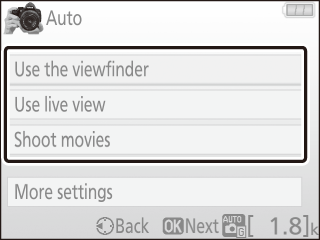
Zvýraznite požadovanú možnosť a stlačte tlačidlo J.
- Use the viewfinder (Používanie hľadáčika)
- Use live view (Používanie živého náhľadu)
- Shoot movies (Snímanie videosekvencií)
„Ďalšie nastavenia“
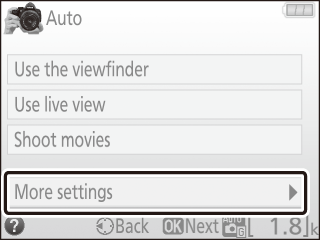
Ak sa zobrazí More settings (Ďalšie nastavenia), môžete zvýrazniť túto možnosť a stlačením 2 získať prístup k nasledujúcim nastaveniam (dostupné nastavenia sa menia podľa zvolenej možnosti snímania):
- Flash settings (Nastavenia blesku) > Flash mode (Zábleskový režim)
- Flash settings (Nastavenia blesku) > Flash compensation (Korekcia zábleskovej expozície)
- Release mode (Režim snímania)
- ISO sensitivity settings (Nastavenia citlivosti ISO) > ISO sensitivity (Citlivosť ISO)
- ISO sensitivity settings (Nastavenia citlivosti ISO) > Auto ISO sensitivity control (Automatické nastavenie citlivosti ISO)
- Set Picture Control (Nastaviť Picture Control)
- Exposure compensation (Korekcia expozície)
- White balance (Vyváženie bielej farby)
View/delete (Zobraziť/odstrániť)
| View single photos (Zobraziť jednotlivé fotografie) |
|---|
| View multiple photos (Zobraziť viacero fotografií) |
| Choose a date (Vybrať dátum) |
| View a slide show (Zobraziť prezentáciu) |
|---|
| Delete photos (Odstrániť fotografie) |
Režim sprievodcu
Režim sprievodcu sa znova nastaví na Easy operation (Jednoduchá obsluha) > Auto (Automatika), keď sa volič režimov otočí na iné nastavenie, alebo sa vypne fotoaparát.
Retouch (Upraviť)
| Trim (Orezať) |
|---|
| Filter effects (cross screen) (Efekty filtra (hviezdicový filter)) |
| Filter effects (soft) (Efekty filtra (zmäkčovací filter)) |
| Photo illustration (Fotografická ilustrácia) |
|---|
| Miniature effect (Efekt zmenšeniny) |
| Selective color (Výberová farba) |
Set up (Nastaviť)
| Image quality (Kvalita snímky) | |
|---|---|
| Image size (Veľkosť snímky) | |
| Auto off timers (Časové spínače automatického vypínania) | |
| Date stamp (Pečiatka s dátumom) | |
| Display and sound settings (Nastavenia zobrazenia a zvuku) | |
| Monitor brightness (Jas monitora) | |
| Info background color (Farba pozadia informácií) | |
| Auto info display (Automatické zobrazenie informácií) | |
| Beep (Zvukové znamenie) | |
| Movie settings (Nastavenia videosekvencie) | |
| Frame size/frame rate (Veľkosť obrazu/frekvencia snímania) | |
| Movie quality (Kvalita videosekvencie) | |
| Microphone (Mikrofón) | |
| Wind noise reduction (Redukcia šumu vetra) | |
| Flicker reduction (Potlačenie rušenia) | |
| Playback display options (Možnosti zobrazenia prehrávania) |
|---|
| Clock and language (Hodiny a jazyk) |
| Format memory card (Formátovať pamäťovú kartu) |
| HDMI |
| Airplane mode (Režim V lietadle) |
| Smart device connection (Pripojenie zariadenia smart) |
| Eye-Fi upload (Preniesť na kartu Eye-Fi) * |
| Slot empty release lock (Uzamknutie spúšte bez pamäťovej karty) |
Dostupné len vtedy, keď je vložená kompatibilná pamäťová karta Eye-Fi (0 Eye-Fi Upload (Preniesť na kartu Eye-Fi)).
S výnimkou položiek Flicker reduction (Potlačenie rušenia), Clock and language (Hodiny a jazyk), Format memory card (Formátovať pamäťovú kartu), HDMI, Airplane mode (Režim V lietadle), Smart device connection (Pripojenie zariadenia smart), Eye-Fi upload (Preniesť na kartu Eye-Fi) a Slot empty release lock (Uzamknutie spúšte bez pamäťovej karty) sa zmeny nastavení uplatnia len v režime sprievodcu a neprejavia sa v ostatných režimoch snímania.
Používanie sprievodcu
Počas zobrazenia sprievodcu je možné vykonávať nasledujúce činnosti:
| Ak chcete | Popis |
|---|---|
| Vrátiť sa na hornú úroveň sprievodcu | Stlačením G zapnete monitor alebo sa vrátite na hornú úroveň sprievodcu. |
| Zapnúť monitor | |
| Zvýrazniť ponuku | Stlačením 1, 3, 4 alebo 2 zvýraznite ponuku. |
| Zvýrazniť možnosti | Stlačením 1 alebo 3 zvýraznite možnosti v ponukách. |
|
Stlačením 1, 3, 4 alebo 2 zvýraznite možnosti v zobrazeniach, ako sú uvedené nižšie.
|
|
| Zvoliť zvýraznenú ponuku alebo možnosť | Stlačením J zvoľte zvýraznenú ponuku alebo možnosť. |
| Vrátiť sa do predchádzajúceho zobrazenia | Stlačením 4 sa vrátite do predchádzajúceho zobrazenia. |
|
Ak chcete zrušiť úkon a vrátiť sa do predchádzajúceho zobrazenia zo zobrazení, ako sú uvedené nižšie, zvýraznite & a stlačte J.
|
|
| Zobraziť pomocníka |
Ak je ikona d zobrazená v ľavom dolnom rohu monitora, pomocník sa dá zobraziť stlačením tlačidla W (Q). Stlačením 1 alebo 3 môžete prechádzať cez zobrazenie alebo opätovným stlačením W (Q) ukončiť postup.
Ikona d (pomocník)
|